03. Danh sách Booking
- Tại thanh menu [
] hoặc
Bảng điều khiển-> Chọn [LO - Sea export] -> [Lịch tàu] để mở danh sách quản lý của Lịch tàu - Để xem dữ liệu chi tiết một lịch tàu: Chọn biểu tượng [
] ở cột đầu tiên
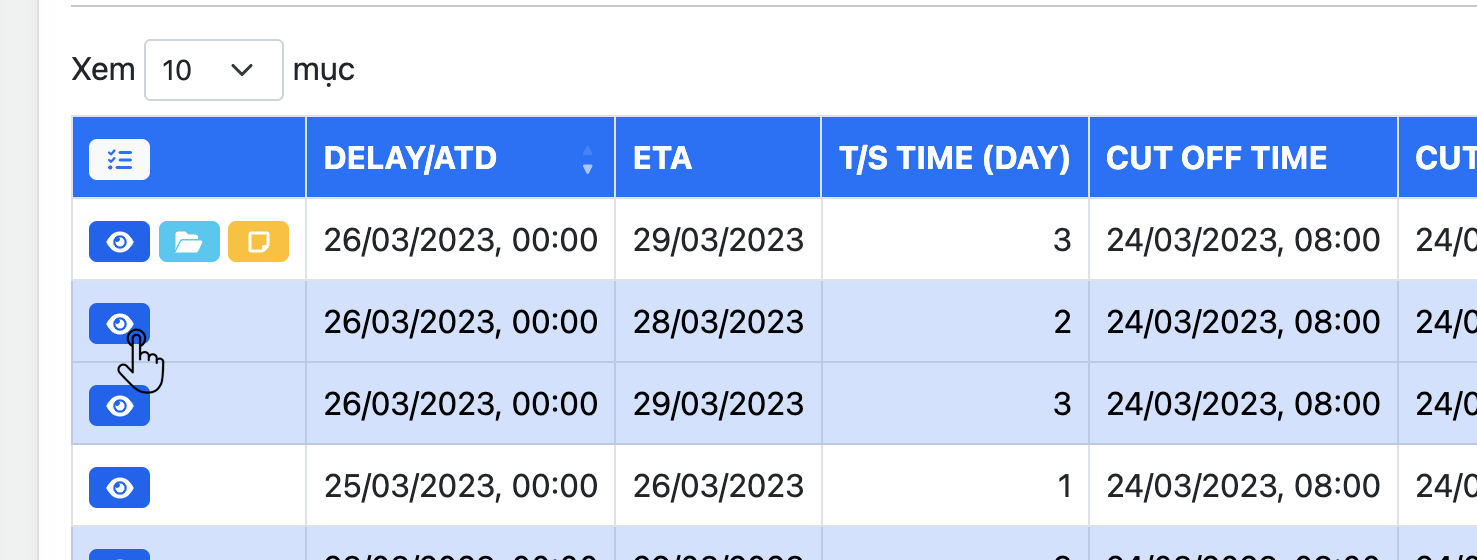
- Với các lịch tàu có dữ liệu ghi chú, người dùng dễ dàng xem nhanh ghi chú bằng cách trỏ chuột vào biểu tượng [
]
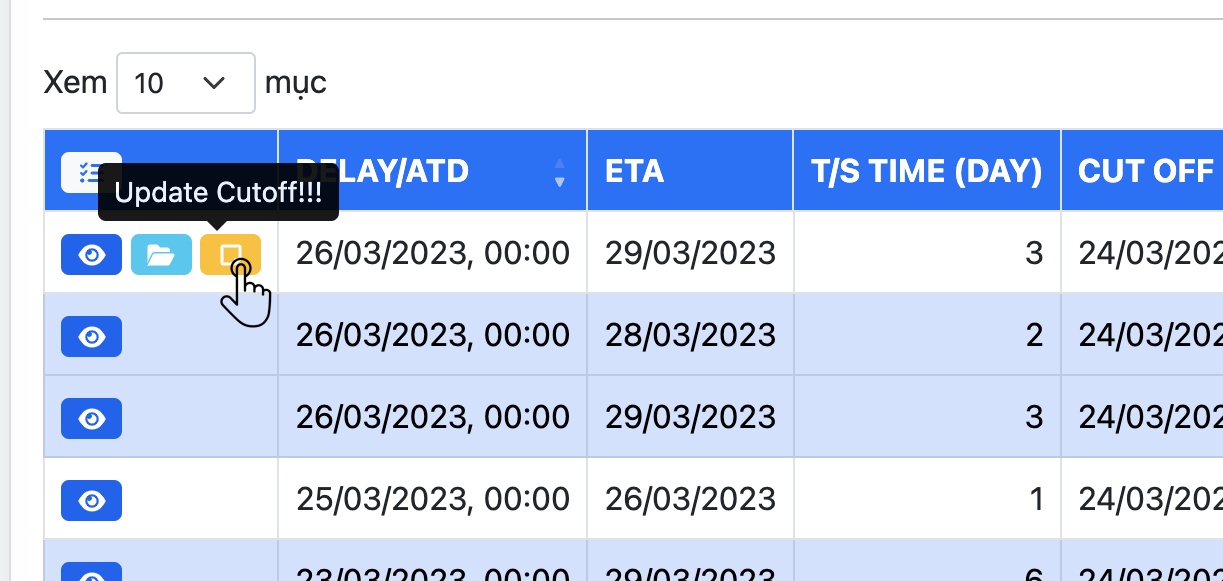
- Với lịch tàu có đính kèm tài liệu, nhấn biểu tượng [
] -> chọn mở tài liệu trong danh sách mở rộng
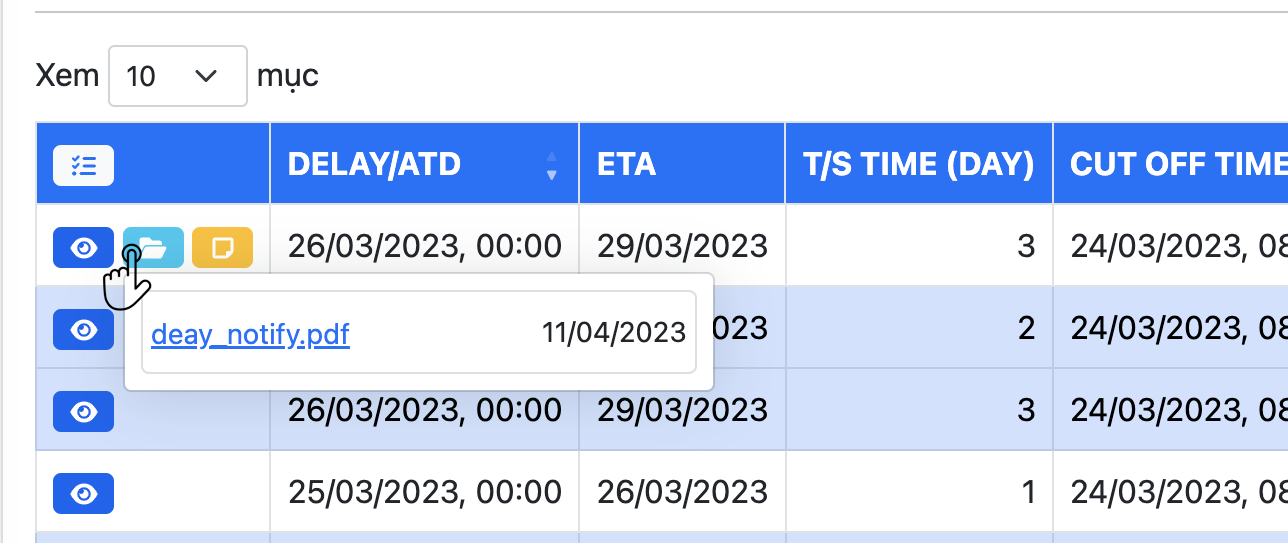
- Từ giao diện bảng, ở góc trên bên trái, chọn nút thời gian
- Giao diện đổ xuống danh sách các mốc thời gian để chọn
- Hoặc di chuyển phần lịch để chọn mốc thời gian riêng
- Dễ dàng di chuyển tháng bằng tiện ích [
]~tháng trước hoặc [
]~tháng sau
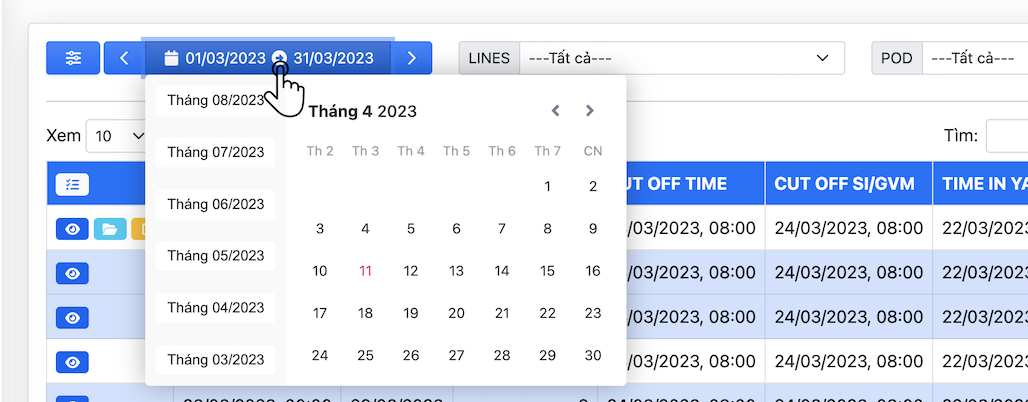
- Mặc định khi tải trang dữ liệu, số dòng hiển thị là 10
- Dùng chức năng phân trang ở góc dưới bên phải để chọn các trang tiếp theo
- Để xem nhiều hơn số dòng hiển thị 10, ở góc trên bên trái từ giao diện bảng -> Chọn
Xem ... số mụccần hiển thị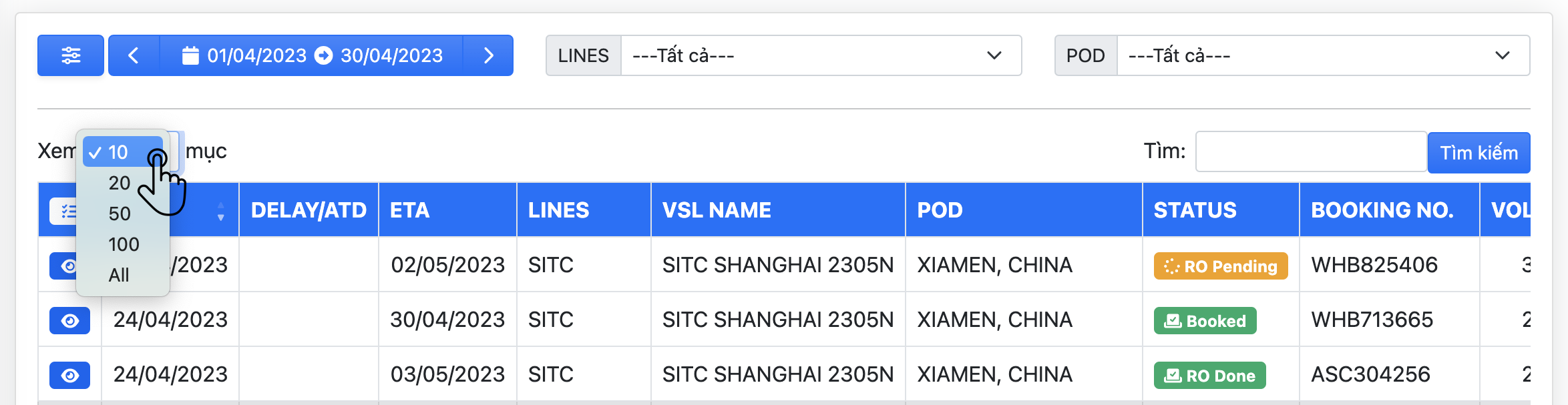
- Để tìm kiếm dữ liệu, nhập từ khoá gần đúng hoặc từ khoá chính xác vào ô tìm
- Nhấn nút
Tìm kiếm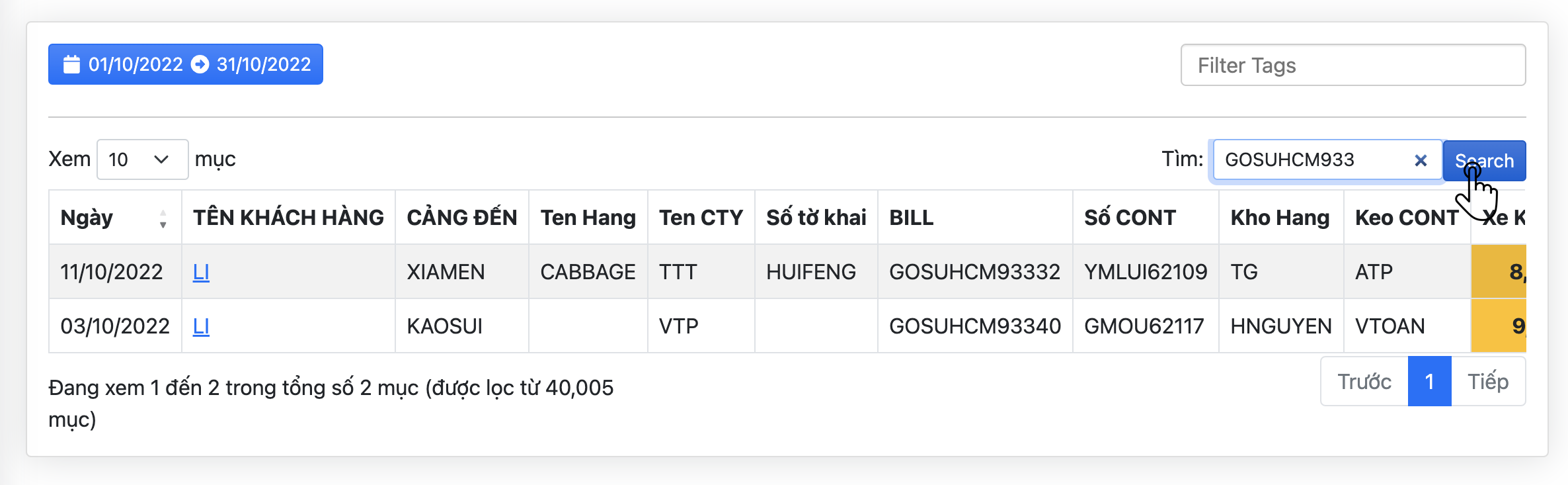
- Chức năng chỉ thực hiện tìm kiếm các cột dữ liệu dạng
text - Từ khoá càng chính xác, khả năng tìm kiếm và tốc độ xử lý tốt hơn
- Chức năng chỉ thực hiện tìm kiếm các cột dữ liệu dạng
- Người dùng dễ dàng lọc dữ liệu theo danh sách chọn
- Tại góc trên bên phải của bảng, lọc theo các danh sách có sẵn
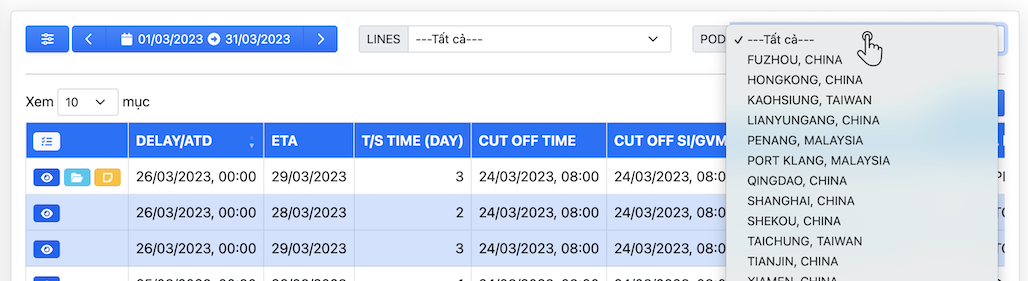
Với mỗi tài khoản được phân quyền, người dùng có thể cá nhân hoá giao diện các cột hiển thị
- Ở trên bên trái, chọn icon [
] -> Danh sách các cột hiển thị được mở ra
- Tick chọn hoặc bỏ chọn cột muốn hiển thị
- Nhấn [
Áp dụng] để thực thi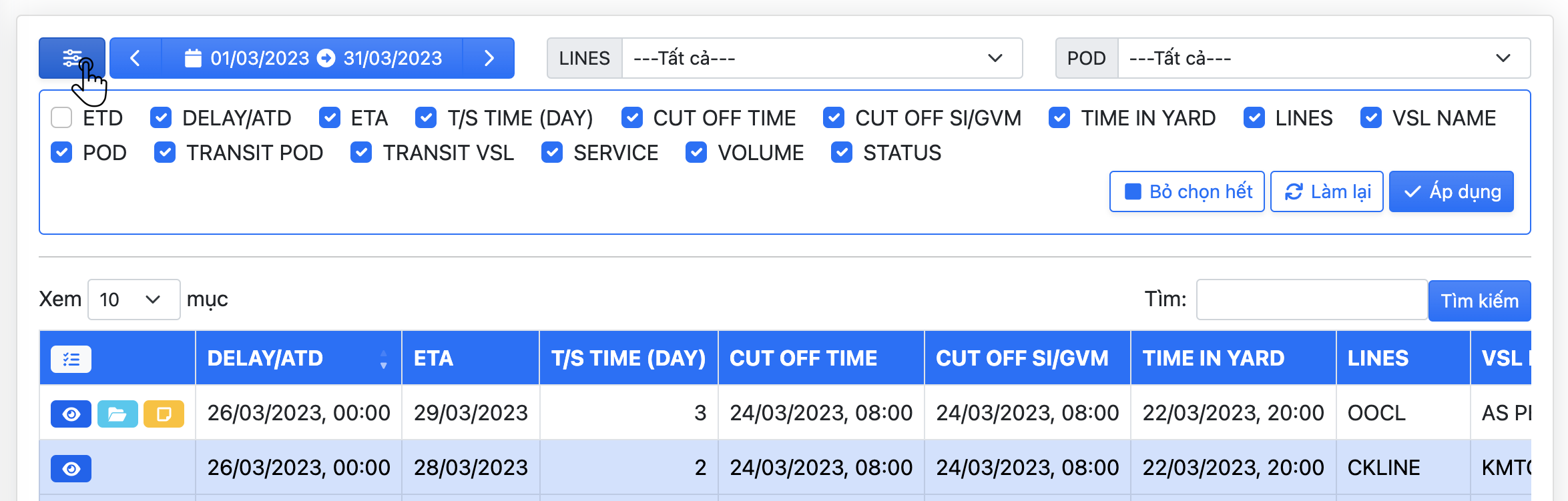
- Để trở lại giao diện hiển thị mặc định, nhấn [
Làm lại]
Phân quyền: Thêm & Chỉnh sửa (99)
Danh sách Booking được kế thừa dữ liệu từ Lịch tàu, việc thêm booking mới có thể được thực hiện theo các cách sau:
- Tại menu
Lịch tàu-> Chọn mở lịch tàu chi tiết tương ứng với booking cần thêm - Chọn tab
Booking - Nhập các mục dữ liệu của booking
- Nhấn [
Submit Booking] và xác nhận các thông tin tạo mới booking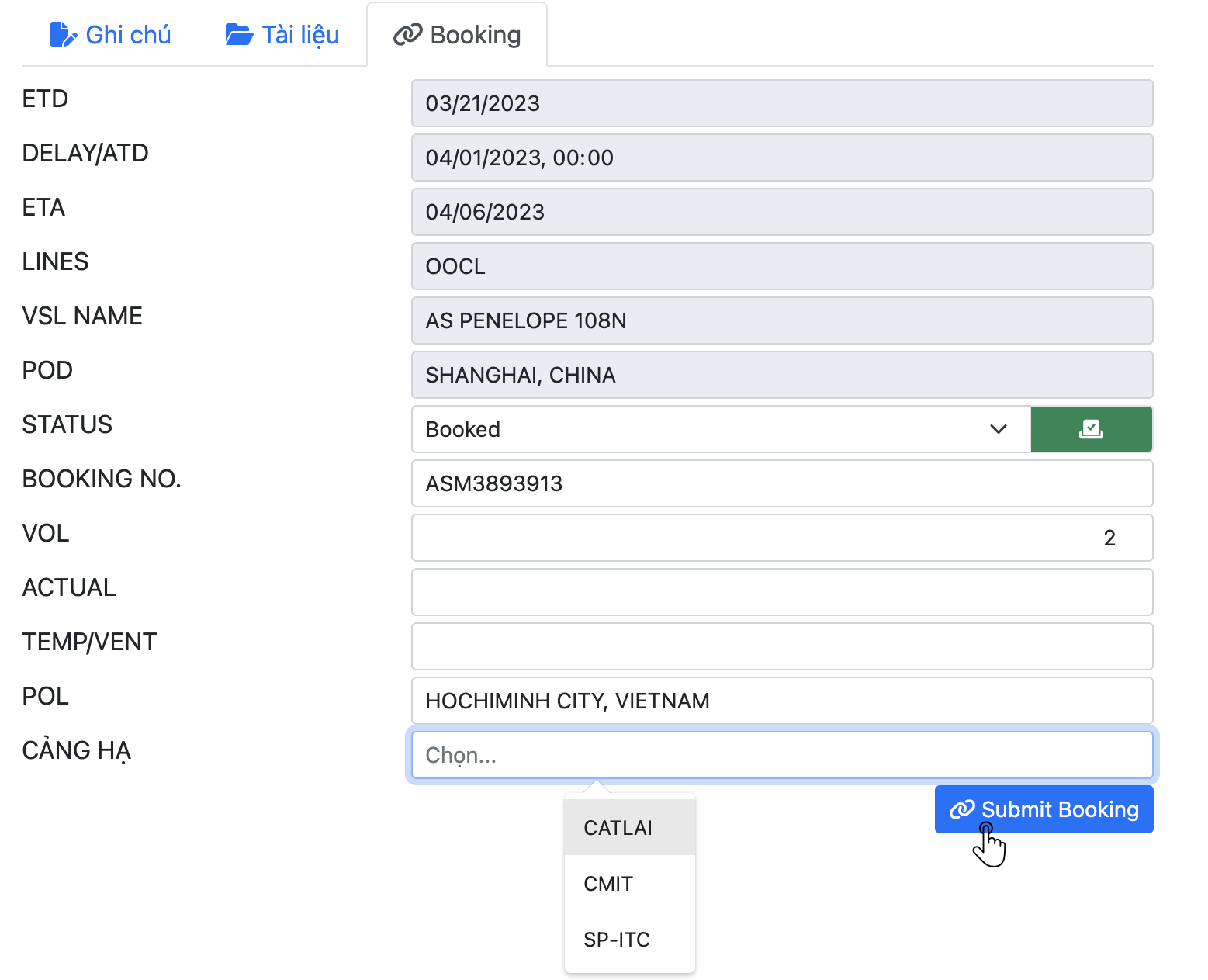
Việc thêm mới booking không qua thừa kế dữ liệu có thể làm thiếu một số cột dữ liệu hoặc không đồng bộ dữ liệu
- Để thêm dòng dữ liệu mới, ở góc trên bên phải chọn [
Tạo mới] - Popup tạo mới hiện ra, nhập các trường dữ liệu
- Nhấn [
Thêm] để tạo dữ liệu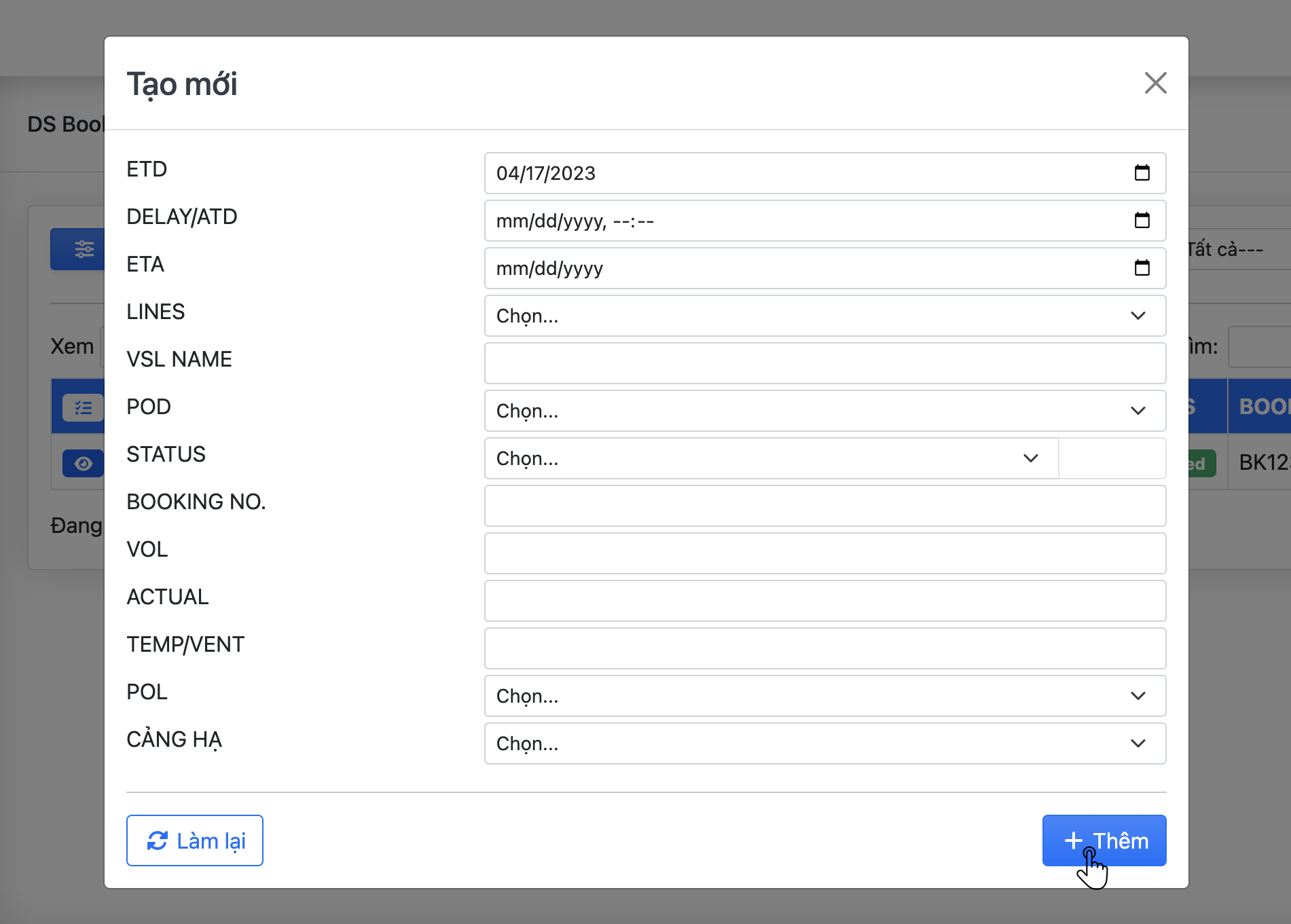
- Chọn [
] mở chi tiết một dữ liệu -> Cửa sổ popup hiện ra thể hiện dữ liệu chi tiết:
- (1) Các cột dữ liệu cơ bản
- (2) Tab công cụ: Ghi chú, Tài liệu, Liên kết…
- (3) Nhật ký dữ liệu
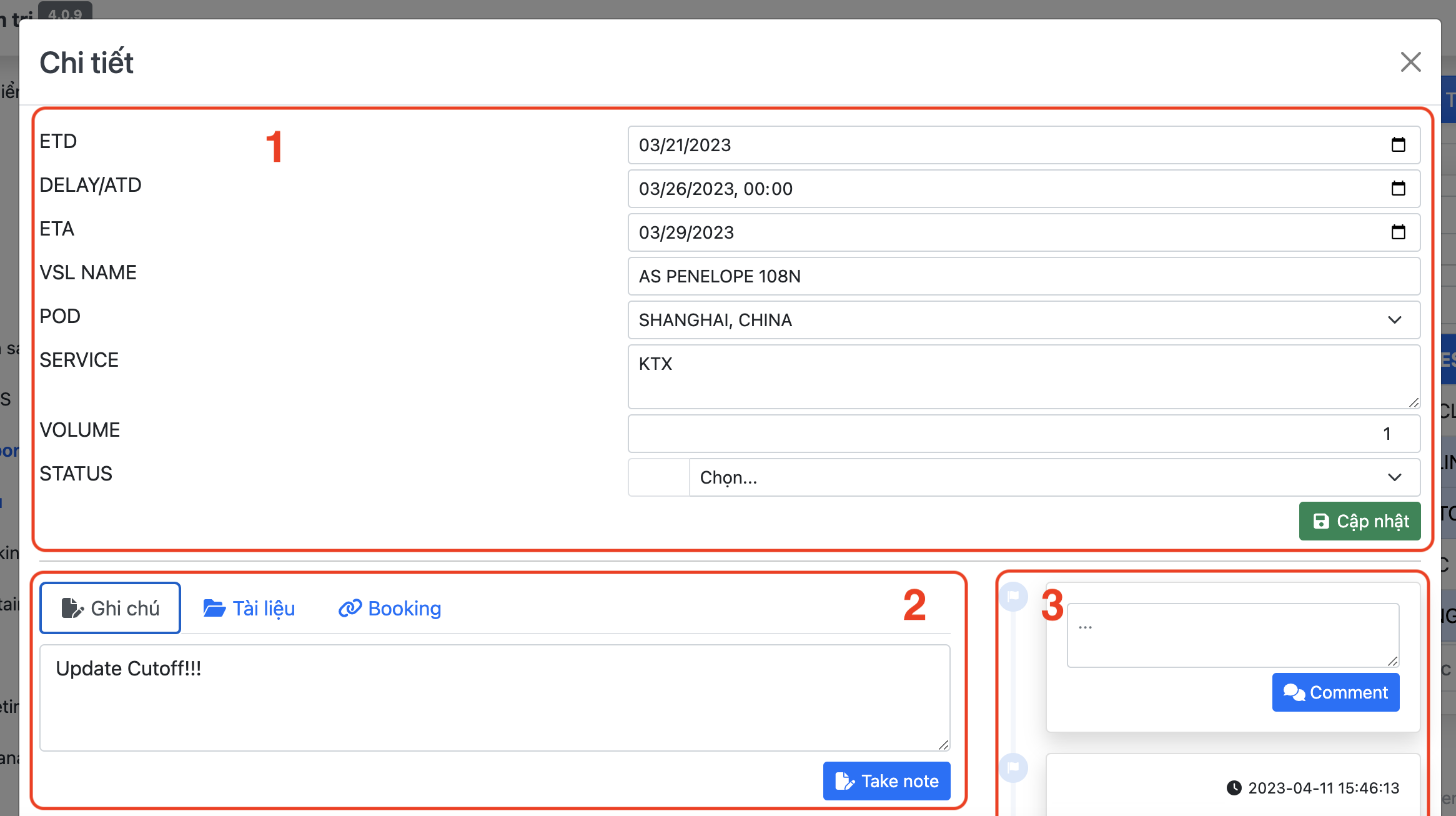
- Để đóng popup, nhấn
[X]ở góc trên bên phải hoặc nhấn ra phía ngoài của Popup - Khi có dữ liệu chỉnh sửa chưa được lưu lại (
Cập nhật), một thông báo sẽ hiện thị để xác nhận
- Thay đổi các mục dữ liệu và nhấn [
Cập nhật] - Các dữ liệu dạng status khi chọn thay đổi sẽ tự động cập nhật
- Với các dữ liệu dạng textarea (nhiều dòng text), nhập cách dòng sẽ giúp hiển thị hộp xem nhanh ở giao diện bảng
CX
This second line will display as tooltip in table list view
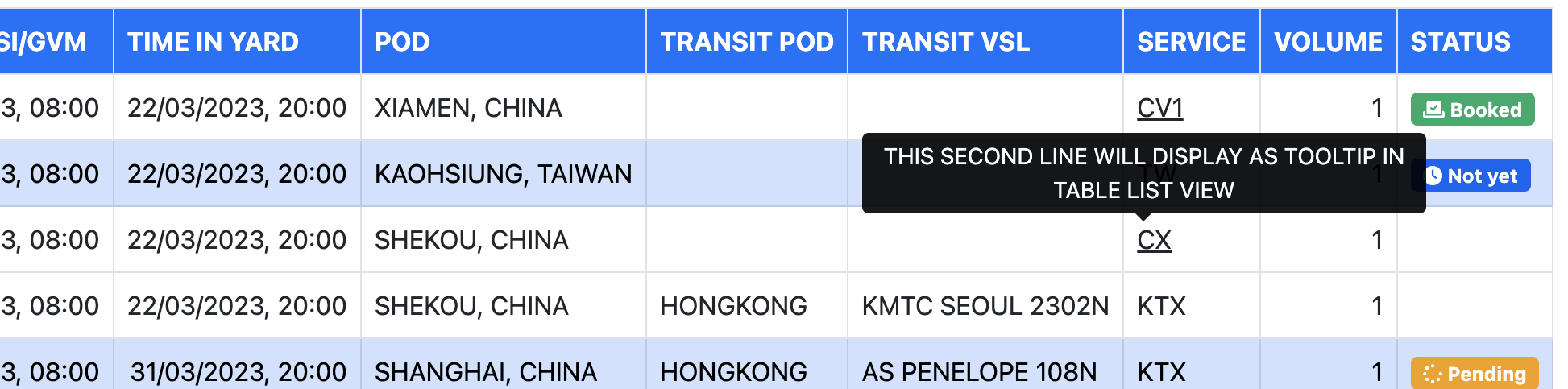
- Để cập nhật ghi chú, chọn tab
Ghi chú-> Nhập thông tin -> Nhấn [Take note]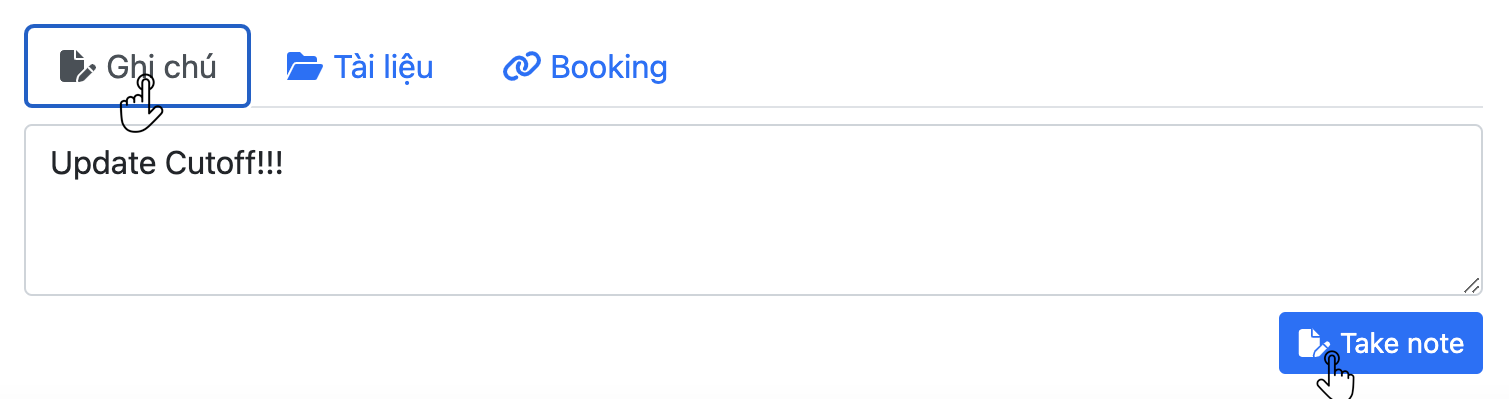
- Để thêm tài liệu, chọn tab
Tài liệu-> Kéo thả file vào ô hoặc nhấn vào ô để chọn file - Để truy xuất tài liệu, nhấn biểu tượng [
] để mở file tài liệu
- Để đổi tên tài liệu, nhấn vào tên hiện tại, một hộp công cụ đổ ra để cập nhật tên. Nhấn [
] để lưu tên mới
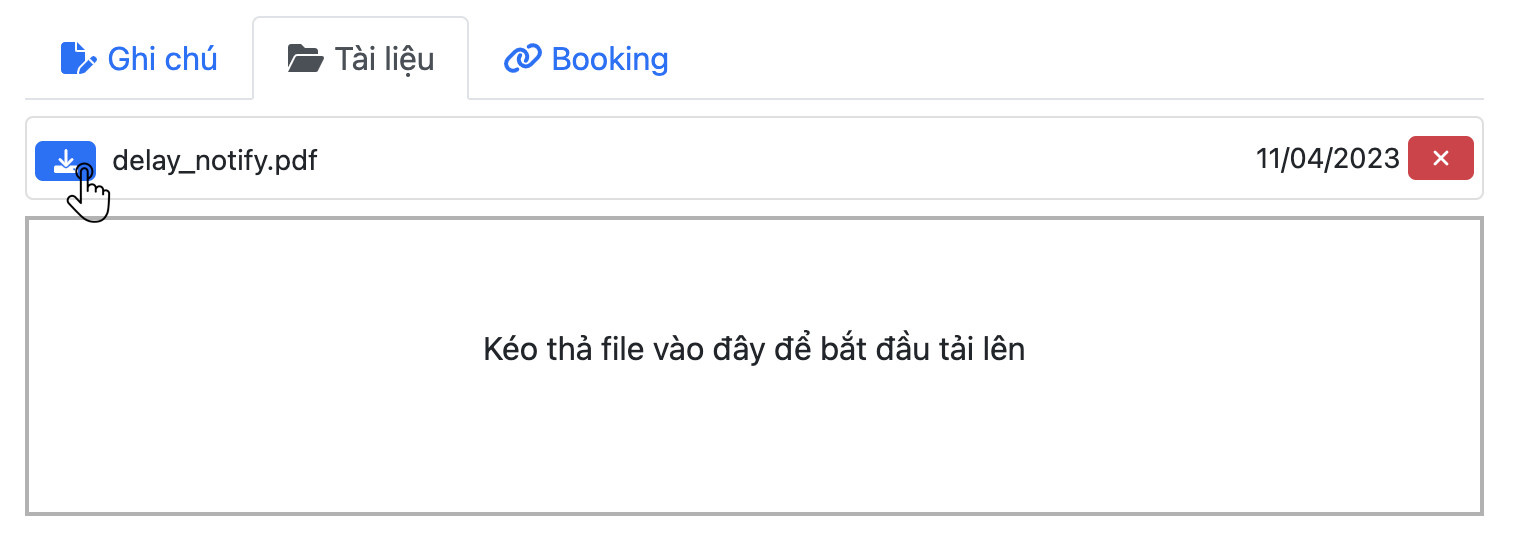
Chức năng tạo container mới thừa kế bộ dữ liệu của booking hiện tại
- Chọn tab
Container - Nhập các mục dữ liệu của container
- Các dữ liệu status khi được chọn sẽ kèm biểu tượng, màu sắc nhận biết
- Dữ liệu Container No. được hỗ trợ bộ kiểm tra: khi nhập sai mã số CONT, ô sẽ đỏ màu. Khi nhập chính xác mã số CONT, ô sẽ hiển thị xanh lá
- Nhấn [
Submit Container] và xác nhận các thông tin tạo mới container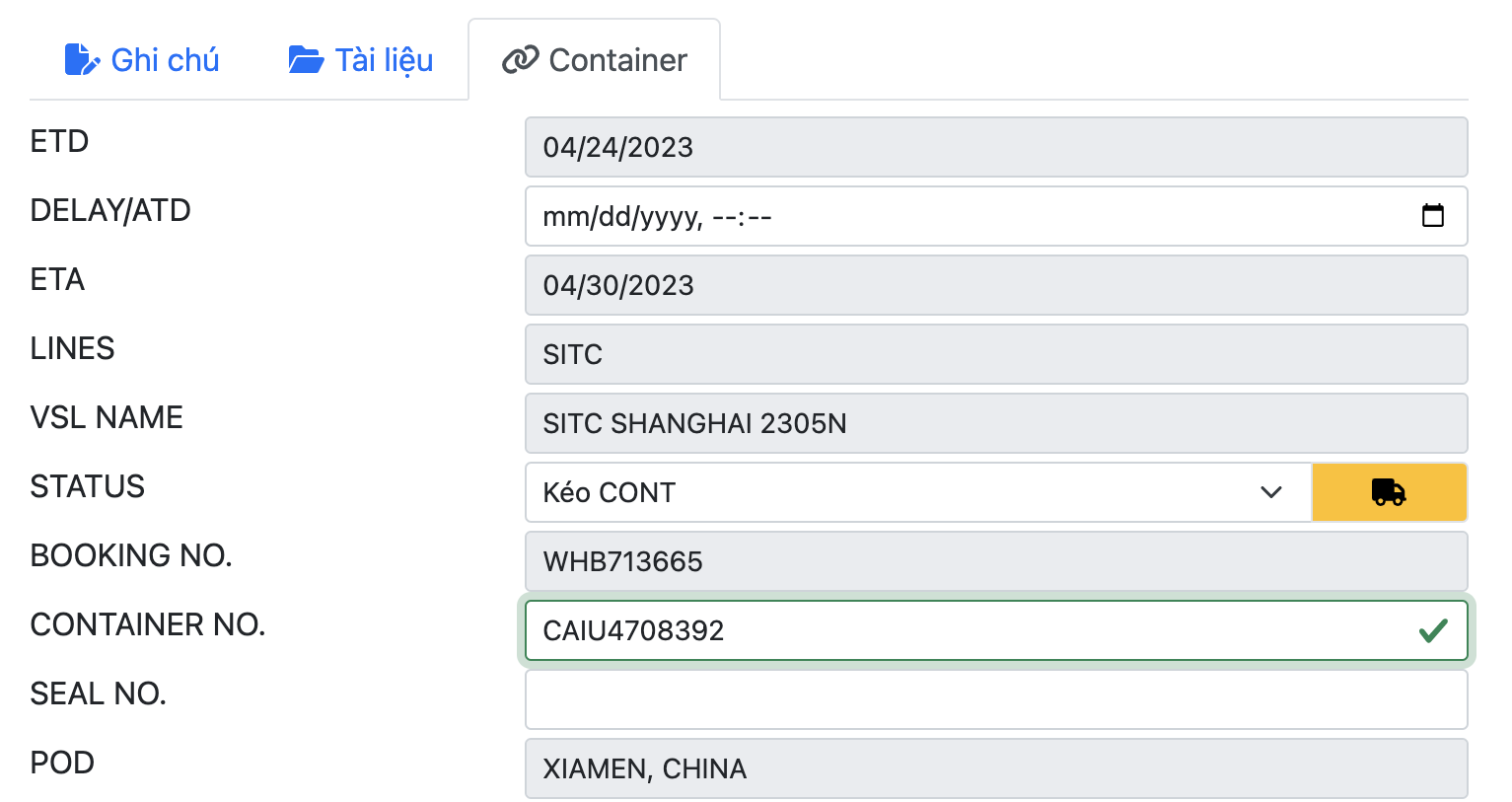
- Các hành động thêm, chỉnh sửa dữ liệu được ghi lại theo dạng nhật ký.
- Người dùng có thể thêm [
Comment] tương đương với một dòng dữ liệu nhật ký
Di chuyển xuống cuối cùng của một chi tiết
- Nhấn nút [
Nhân bản] để tạo mới dựa trên toàn bộ dữ liệu hiện tạiChức năng nhân bản không copy dữ liệu Ghi chú, Tài liệu & dữ liệu nhật ký - Nhấn nút [
Xoá] và xác nhận để xoá dữ liệuDữ liệu đã xoá không thể khôi phục. Nhật ký hoạt động dữ liệu vẫn được lưu trữ trong hệ thống
Phân quyền: Xoá & Quyền đặc biệt (999)
Phân quyền: Xoá & Quyền đặc biệt (999)
- Lọc chuỗi ngày cần xuất dữ liệu
- Lọc các cột muốn xuất dữ liệu
- Nhấn nút [
]-> chọn cột -> nhấn
Áp dụng
- Nhấn nút [
- Chọn các dòng cần xuất dữ liệu (!!!Bỏ qua bước này nếu muốn xuất tất cả dữ liệu trong kỳ):
- Nhấn nút [
] tại danh sách bảng
- Chọn các dòng cần xuất
- Nhấn nút [
- Ở góc trên bên phải, chọn icon [
] ->
Xuất dữ liệu - Một popup sẽ hiện ra với bảng dữ liệu xem trước
- Nhấn các lựa chọn để lấy dữ liệu:
CSV,Excel,PDF,Print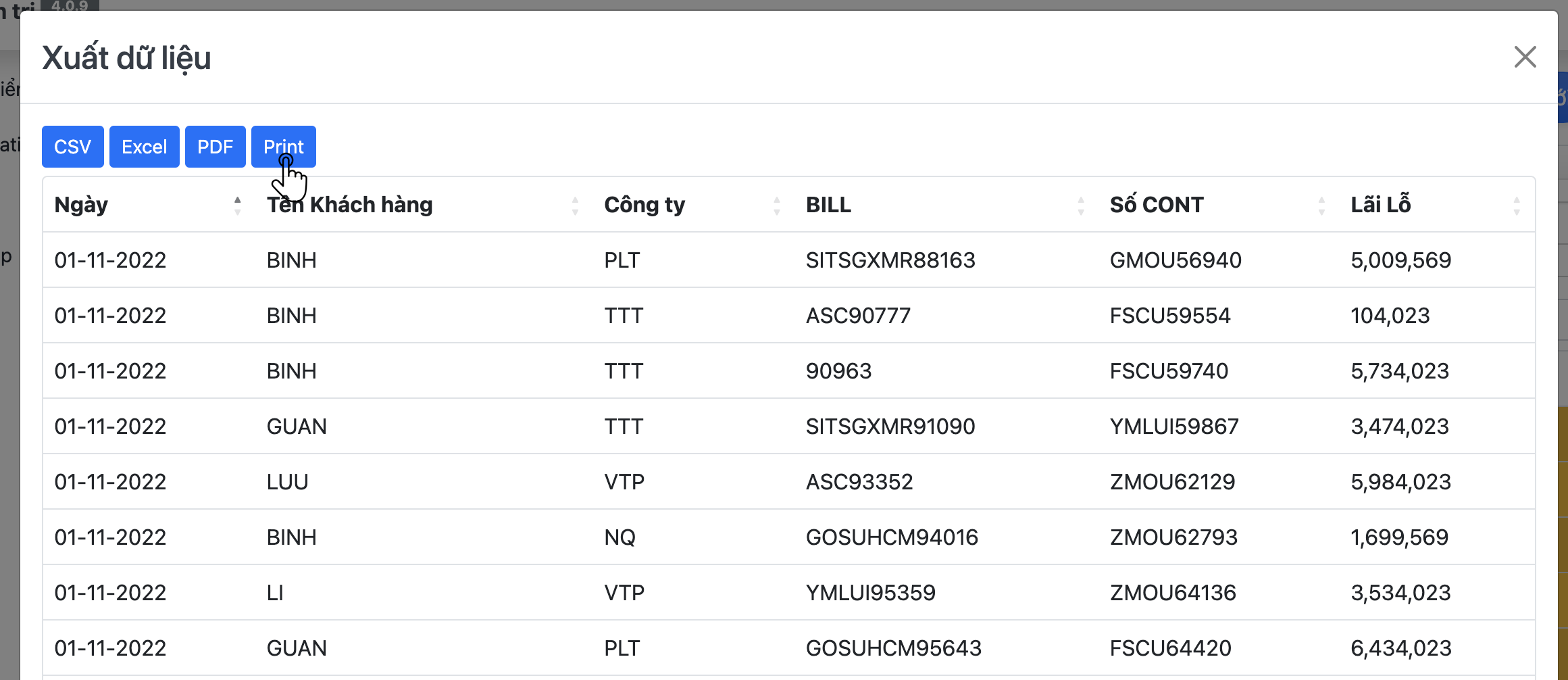
Phân quyền: Xoá & Quyền đặc biệt (999)
- Chọn icon [
] ở góc trên bên phải -> Chọn
Nhập dữ liệu - Tại popup mở ra, chọn tải về
File mẫu->Blank file(file trắng) theo định dạng Excel (.xls,.xlsx) hoặc CSV
- Chỉnh sửa file theo các trường dữ liệu ở 2 hàng đầu tiên
- Không thay đổi nội dung 2 hàng đầu tiên
- Hãy chắc chắn dữ liệu
dateđược định dạng theo cấu hình hệ thống hoặc phần mềm chỉnh sửa (Excel…)

- Tại popup
Nhập dữ liệu, nhấn chọn file đã chỉnh sửa để tải file lên -> phần mềm tiến hành phân tích dữ liệu từ file - Một bảng dữ liệu sau phân tích sẽ hiện ra để người dùng xem lại trước khi nhập vào hệ thống -> Nhấn
Tiến hành nhậpđể nhập dữ liệu vào hệ thống